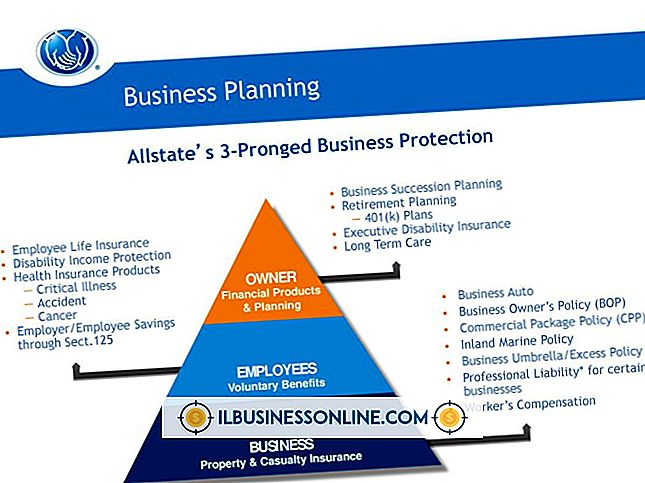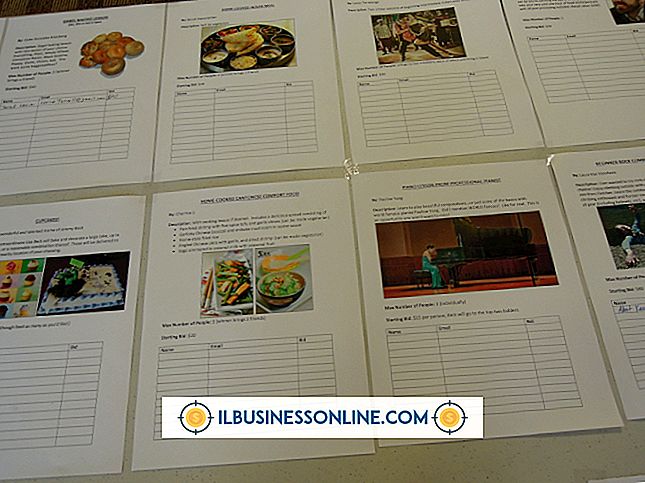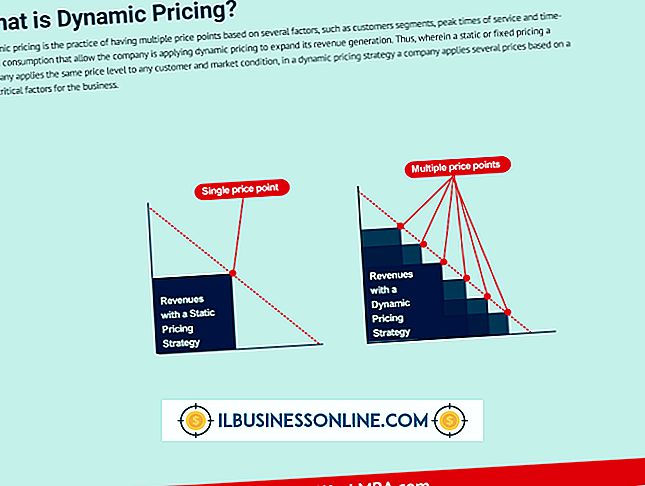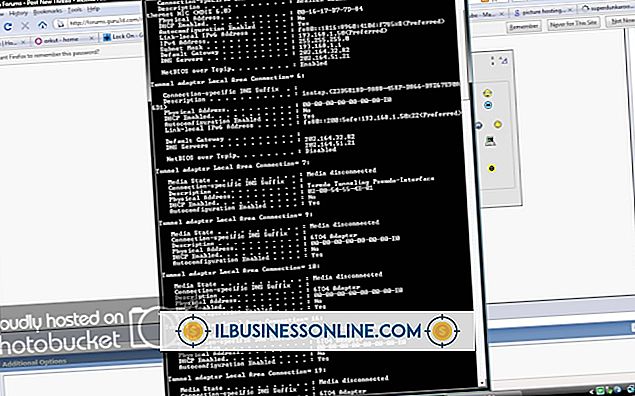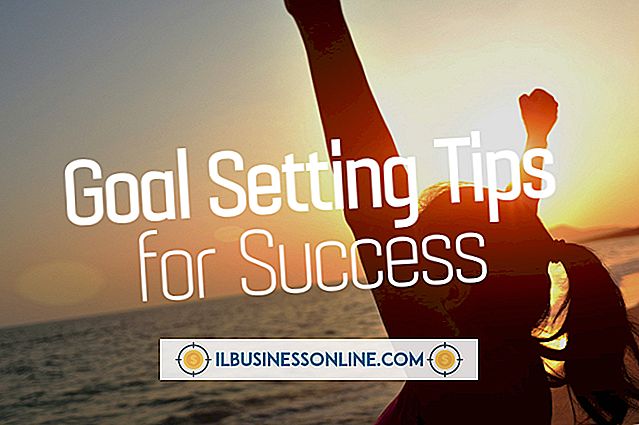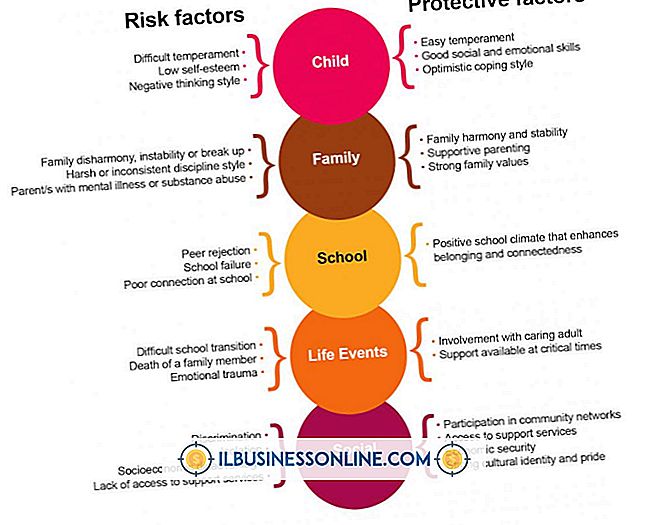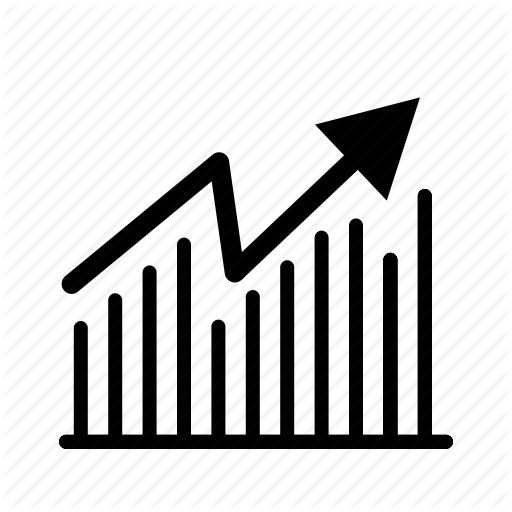Teclas de função para operar um monitor e um projetor LCD

Ao usar um projetor para apresentar informações a colegas e clientes, há momentos em que você pode não querer que sua área de trabalho seja projetada para que todos vejam. Você pode não querer que ninguém veja enquanto navega pelos seus arquivos ou pode não querer o brilho do seu monitor para distrair o público durante sua apresentação. Em vez de desligar o projetor, cobrir a lente do projetor ou cobrir o monitor, você pode usar as teclas de função do computador para alternar a maneira como exibe a área de trabalho. Isso permite que você visualize sua área de trabalho a partir do monitor, da tela de projeção ou de ambas ao mesmo tempo.
1
Conecte o projetor LCD ao seu computador ou laptop. Por exemplo, prenda uma extremidade de um cabo de vídeo à porta VGA do laptop e depois prenda a outra extremidade do cabo à porta de entrada de vídeo do projetor. Outros exemplos de conexão incluem HDMI, DVI e S-video. O cabo necessário varia dependendo do seu projetor e hardware do computador.
2
Ligue o projetor LCD e aguarde a luz se acender.
3
Ligue o computador e pressione a combinação de teclas de função apropriada para alternar entre o monitor e o projetor. A combinação de teclas de função varia dependendo do fabricante e modelo do seu computador, mas normalmente inclui a tecla “Fn” e a tecla com um pequeno logotipo do monitor. Por exemplo, muitos laptops HP exigem que você pressione “Fn-F4”. Repetir este processo permite alternar entre os modos de fonte de vídeo possíveis, o que permite visualizar as imagens no monitor, na tela de projeção ou em ambos na tela. mesmo tempo. Consulte o manual do proprietário para obter informações adicionais sobre as teclas de função do seu computador. Como alternativa, consulte o site de suporte do fabricante para obter assistência adicional.
Gorjeta
- O Windows Vista e versões posteriores permitem que você controle o modo de fonte de vídeo pressionando “Windows-P”. Pressionar a tecla de função “Monitor” também exibe a caixa de diálogo que permite escolher como exibir sua área de trabalho.
Aviso
- Seu monitor fica escuro ao visualizar sua área de trabalho apenas no modo de projetor. Isso é normal e não indica um problema com o seu monitor. Pressionando a (s) tecla (s) de função novamente irá restaurar o seu monitor como uma fonte de vídeo.